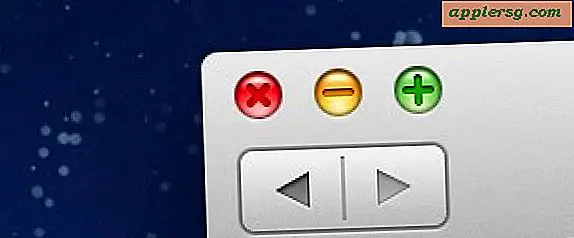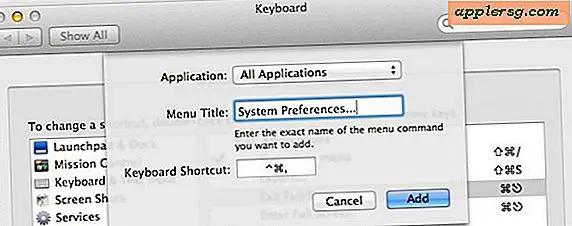iPad atau iPhone membeku? Beku di Roda Berputar? 3 Cara untuk Memperbaiki Crash iOS
 IPad dan iPhone tidak sering membeku atau sering crash, tetapi ketika mereka melakukannya dapat menjadi pembekuan yang epik, di mana perangkat dapat terjebak dalam aplikasi atau, lebih buruk lagi, itu membeku pada "roda berputar" iOS yang ditakuti kematian ", kursor menunggu kecil yang tidak pernah hilang. Ditinggal sendiri dalam keadaan itu, roda yang berputar itu dapat benar-benar berputar selamanya sampai baterai mengalir dan perangkat mati, tetapi itu jelas bukan solusi untuk menyelesaikan crash iOS besar yang langka. Kami akan membahas tiga trik untuk memperbaiki crash iOS besar, yang pertama akan mencoba untuk keluar dari aplikasi yang mogok, yang berikutnya akan secara paksa memulai ulang perangkat, dan akhirnya untuk skenario terburuk, kami akan mengembalikan iOS sebagai baru, meskipun itu benar-benar harus menjadi upaya terakhir yang jarang berlaku untuk sebagian besar situasi.
IPad dan iPhone tidak sering membeku atau sering crash, tetapi ketika mereka melakukannya dapat menjadi pembekuan yang epik, di mana perangkat dapat terjebak dalam aplikasi atau, lebih buruk lagi, itu membeku pada "roda berputar" iOS yang ditakuti kematian ", kursor menunggu kecil yang tidak pernah hilang. Ditinggal sendiri dalam keadaan itu, roda yang berputar itu dapat benar-benar berputar selamanya sampai baterai mengalir dan perangkat mati, tetapi itu jelas bukan solusi untuk menyelesaikan crash iOS besar yang langka. Kami akan membahas tiga trik untuk memperbaiki crash iOS besar, yang pertama akan mencoba untuk keluar dari aplikasi yang mogok, yang berikutnya akan secara paksa memulai ulang perangkat, dan akhirnya untuk skenario terburuk, kami akan mengembalikan iOS sebagai baru, meskipun itu benar-benar harus menjadi upaya terakhir yang jarang berlaku untuk sebagian besar situasi.
Pengingat cepat: roda pintal juga bisa menjadi indikator aktivitas umum, dan tidak selalu menunjukkan perangkat macet atau beku. Jika Anda memperbarui aplikasi, memperbarui iOS, atau melakukan tugas dalam aplikasi, kemungkinan besar Anda akan melihat roda berputar sebagai bagian dari perilaku normal. Kami tidak mencoba untuk memperbaiki perilaku normal di sini, dan kami hanya ingin menyelesaikan crash dan membeku di mana iPad, iPhone, atau iPod touch benar-benar tidak responsif dan benar-benar beku, sering menampilkan kursor yang sama dalam prosesnya. Jika Anda tidak yakin apa yang harus dicari, lihat video di bawah ini yang menunjukkan iPad yang benar-benar beku tertempel di aplikasi yang mogok.
1: Secara Paksa Keluar dari Aplikasi Beku
Hal pertama yang dapat Anda coba adalah memaksa keluar dari aplikasi yang dibekukan, ini bekerja jika pembekuan hanya spesifik aplikasi, dan jika Anda melihat roda pintal ini sering tidak akan melakukan apa-apa. Meskipun demikian, ini patut dicoba karena mudah dan hanya membutuhkan waktu sekitar 10 detik:
- Tahan tombol Power hingga "Slide to Power Off" muncul tetapi jangan sentuh slider
- Lepaskan tombol Daya, lalu tahan tombol Utama untuk memaksa keluar dari aplikasi yang dibekukan

2: Paksa Reboot Perangkat iOS Beku
Jika secara paksa keluar dari aplikasi tidak berfungsi, kemungkinan seluruh perangkat mengalami gangguan atau macet. Jika ini adalah kasus Anda harus mengeluarkan reboot paksa, 99% dari waktu ini menyelesaikan masalah roda berputar sepenuhnya dan Anda akan kembali menggunakan iPad atau iPhone seperti biasa.
- Tahan tombol Beranda DAN tombol Daya bersama-sama hingga iPad / iPhone memaksa restart

Anda akan tahu ini berhasil karena layar akan berubah menjadi hitam dan kemudian logo Apple akan muncul. Pemaksaan reboot memakan waktu lebih lama daripada reboot standar, jadi jangan terkejut jika ini memerlukan satu atau dua menit agar perangkat iOS kembali ke kegunaan normal.
Hal utama yang perlu diingat ketika secara paksa me-reboot adalah menekan tombol secara bersamaan. Jika Anda menahannya secara terpisah, iOS akan berusaha memaksa keluar dari aplikasi saat ini, yang tidak akan melakukan apa pun jika perangkat benar-benar membeku.
Terjebak pada Roda Berputar Selama Boot? Pulihkan iOS
Jika Anda melihat roda yang berputar setelah memperbarui ke versi iOS yang baru, tunggu setidaknya 5-10 menit sebelum mencoba yang lain, mungkin perangkat itu hanya memperbarui dirinya sendiri.

Di sisi lain, ada kasus-kasus langka di mana mungkin untuk menghadapi roda berputar pada boot yang tidak hilang. Jika ini terjadi, Anda hampir pasti perlu memulihkan iOS dengan iTunes, yang memerlukan bantuan komputer dan menambatkan perangkat dengan kabel USB.
- Luncurkan iTunes dan hubungkan iPhone atau iPad ke komputer
- Pilih perangkat iOS, lalu pada layar Ringkasan utama di iTunes pilih "Pulihkan"
- Konfirmasikan pemulihan dan biarkan perangkat mengembalikan kembali ke pengaturan pabrik (bukan dari cadangan)
Catatan: Jika iPad atau iPhone tidak muncul di iTunes, masukkan ke mode DFU terlebih dahulu dan kemudian kembalikan seperti biasa.
Alasan yang paling baik untuk mengembalikan ke default pabrik adalah memastikan perangkat iOS bekerja dengan instalasi bersih baru dari perangkat lunak sistem. Jika perangkat tidak berfungsi dengan deretan kosong iOS, masalahnya bisa berupa perangkat keras dan kunjungan ke Apple Genius atau panggilan ke Dukungan Apple mungkin akan berurutan.
Di sisi lain, jika perangkat iOS berfungsi dengan baik dengan instal baru, Anda sekarang dapat menggunakan iTunes atau iCloud untuk memulihkan dari cadangan baru-baru ini. Cara terbaik untuk melakukannya adalah dengan mereset ke pengaturan pabrik langsung di perangkat, kemudian selama pengaturan baru pilih "Pulihkan dari Cadangan iCloud". Semuanya sekarang harus bekerja seperti yang diharapkan dan Anda akan kembali normal.
Contoh iPad Hancur / Beku
Hanya untuk tujuan referensi, inilah tampilan iPad yang benar-benar macet, membeku pada aplikasi dengan kursor pemintalan yang berputar dan benar-benar tidak responsif terhadap gerakan, sentuhan, penekanan tombol home, atau bahkan penekanan lama pada tombol daya:
Solusi dalam hal ini adalah metode Force Reboot yang disebutkan di atas.
Apakah Anda memiliki solusi lain untuk menyelesaikan iPad atau iPhone yang dibekukan? Beritahu kami!